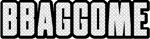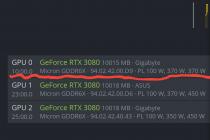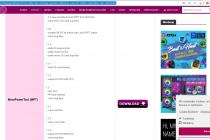- 0
- 익명
- 1679
- 0
안녕하세요~!!
이번에 RX 6800 XT로 채굴하려는데 정보가 너~~~무 없어서...
찾다 찾다 겨우 찾아서 해결했습니다.
확실히 엔당에 비해 너무 정보가 없네요..
저 처럼 해매실 분들을 위해 상세 설명 해봅니다.
저도 AMD는 이제 시작한 채린이와 같아서 중간 중간 틀린 부분이 있을수도 있으나 양해 해주시기 바랍니다.
혹 아시는 부분이 있다면 보충 해주시면 더욱 좋을꺼 같구요~
시작합니다!!
1. 우선 6800xt 로 채굴을 하기 위해서는 몇가지 프로그램을 준비해야 합니다.
잘 아시는 gpu-z 와 more power tool 이란 프로그램과 amd 그래픽 드라이버 입니다.
gpu-z 링크
GPU-Z Graphics Card GPU Information Utility (techpowerup.com)
이 사이트로 들어가셔서 download gpu-z을 클릭후 다운받아 설치 합니다.
more power tool 프로그램 링크

하단에 다운로드 누르시고 프로그램 설치 하시고
마지막 amd 그래픽 드라이버
이건 설명하면 기니까 그냥 최신 드라이버 말고 제가 드린 링크 21.2.3 버전을 다운 받으세요.
Radeon™ Software Adrenalin 2020 Edition 21.2.3 Release Notes | AMD

빨간색 네모칸의 버튼을 눌러 프로그램 다운을 받으세요! (단, 윈도우 10 64비트의 경우입니다.)
자 이제 위에 2가지 프로그램은 미리 설치를 해뒀고
3번째 그래픽드라이버를 설치 하기 전에 우선 기존에 사용하시는 컴퓨터가
nvidia 그래픽을 사용하던 윈도우가 설치 되어있다면 새로 설치 하시길 추천드리며,
그래도 시간이 없어서 대충 빨리 하고 싶다면
DDU란 프로그램을 통해 드라이버를 싹 제거하고 설치해야 합니다. (이건 검색을 추천드립니다.)
새로 윈도우를 설치 했다는 가정하에
우선은 6800xt 그래픽을 1개만 끼운 상태로 부팅을 합니다.
그리고 마지막 링크로 다운 받았던 그래픽 드라이버를 설치 합니다.
설치가 완료되면 재부팅을 아마도 할겁니다.
재부팅 이후 장치관리자에서 정상적으로 잡혔다면
이제 첫번째 링크를 통해 다운받았던 gpu-z를 실행합니다.

실행하면 위의 화면에서 아래쪽 마우스 위치를 보세요~
만일 내장그래픽이라면 인텔 로고가 뜰것이고 6800xt 면 저처럼 amd 로고가 보이겠죵
내장 그래픽이면 아래 마우스 위치를 클릭하여 그래픽을 6800xt로 선택하면 됩니다.
6800xt 선택이 되었으면 위의 빨간색 동그라미 부분을 누릅니다.

그럼 이렇게 나오는데 여기서 save to file.... 를 클릭하여 파일을 저장합니다.
이파일이 이 6800xt 그래픽카드의 바이오스 원본 입니다.
내가 잘 찾을수 있는곳~ 예를 들어 바탕화면 이라던가에 저장합니다.
자~ 그럼 이제 gpu-z는 필요가 없습니다!!
여기까지 잘 따라 오셨죵?
이제부터 중요합니다.
more power tool 줄여서 흔희 mpt라고 불리웁니다. 땡글에 관련 내용도 mpt로 검색해야 더 잘나올겁니다.
2번째 링크를 통해 다운받은 mpt를 실행시킵니다.
이때!! 해당 바로가기 아이콘 오른쪽 버튼을 눌러 관리자 권한으로 실행 하시는게 좋습니다.
이유는..... 그냥 그렇게 하세요...........

실행 시키면 이제 이런 화면이 나올겁니다.

이 화면에서 마우스 위치로 이동해 6800xt를 선택합니다.
전 6개지만 여러분은 1개만 끼웠으니 1개만 나오겠죵?????? 반드시 1개로 먼저 설정하세요!!
클릭후 왼쪽 맨 아래 load 버튼을 눌러 아까 저장했던 바이오스 원본 파일을 불러옵니다.
(롬작업 아닙니다. 그냥 바이오스 레지스트리작업이라고 보심됩니다.)
그 후

3번째 탭 power and voltage 탭으로 가셔서
위의 숫자처럼 기입하십시요.
물론 6800xt 기종마다 설정값 다를 수 있습니다만 그냥 처음은 저랑 똑같이 하세요.
그 이후 아래의 write sppt 버튼을 클릭하시면 됩니다.
자 이 mpt 작업을 기억해두세요.
첫번째 gpu-z 작업은 딱 1번만 하면 되는데
mpt는 여러번 쓰게 될겁니다.
자 다음은 아드레날린 이라고 하는 amd 그래픽 드라이버 설치 하면 딸려 오는 프로그램입니다.

바탕화면 아무것도 없는곳에 마우스 오른쪽 버튼을 누르면 위에 사진처럼 amd radeon software가 나옵니다.
클릭하세요.

건너뛰기로 들어가시고 상단 성능탭에
2번째 튜닝으로 들어가세요!
뭐 위험 어쩌고 저쩌고 뜨는데 수락하시고
여러분은 6800xt 한개니까 gpu 1번만 뜨겠죵.
vram 튜닝을 활성화 하시고 아래 메모리 타이밍을 기본값에서 fast timing으로 변경하세요.
그리고 상단 우측에 변경사항 저장을 하십시요.
그 후 재부팅을 합니다. 꼭 해주세요. mpt는 재부팅하지 않으면 적용이 안됩니다.
재부팅이 완료되면
피닉스 마이너의 배치파일을 여세요!
자신이 쓰고 있는 명령어 뒤에 -cclock 1270 -cvddc 650 -mclock 2000 -tt -60 -amd 를 똑같이 붙여넣고 저장을 하세요!
그리고 마이너를 실행 시켜 보십시요...
애프터 버너는 필요치 않습니다.
이 상태로 실행시키면 아마 해시가 60이상 나올겁니다. 여기서 64까지 땡기려면
-mclock을 높여줘야 하는데 2010, 2020, 2030 이런식으로 높여 나갑니다.
배치파일을 손보고 나서는 마이너를 재 실행 해야 합니다.
만일 멈추거나 이상이 있으면 거기가 최대치 입니다.
그리고 -cvddc 650을 높여봅니다. 이게 높아질수록 전력 w를 더 먹을건데
해시도 약간의 상승이 있을수 있습니다. 본인의 스타일에 맞춰 적당한 w와 해시를 정하세요.
즉 -mclock과 -cvddc를 조합하여 자신의 스타일대로 셋팅하세요.
애프터 버너 메모리클럭과 전력제한과 같은 거라 보시면 될꺼 같습니다.
만일 본인이 더 저전력으로 셋팅하고 싶다면 아까
mpt 설정에서

3번째 칸 631을 낮추면 전력을 덜 먹게 될껍니다.
다만 너무 적게 들어가면 멈추겠죠...
자 이렇게 1개의 6800xt 를 셋팅했다면
이제 전원을 끄고 나머지 5개도 연결하여 총 6개를 연결합니다.
그 이후 윈도우에서 정상적으로 모두 인식이 되었다면
mpt 설정으로 돌아가

그래픽 번호 하나 하나 선택하며
3번째 탭 숫자 바꾸고 write sppt를 눌러주면서 6개를 모두 완료시킵니다.
그 이후 아드레날린 설정 6개 다 fast timing 해주시고
재부팅 후 피닉스 마이너 돌리면 됩니다.
자! 제가 아드레날린을 fast timing만 하는 이유는
아드레날린을 통해 마이너에 명령을 주는 작업을 애프터 버너처럼 할수 있습니다만
아드레날린은 오류가 생길경우 전체 설정이 자꾸 풀어져서 계속 다시 셋팅을 해야 하는 귀찮음이 있습니다.
그래서 아드레날린은 딱 저거만 하고
나머지는 마이너 자체 명령어로 설정하는겁니다.
명령어중 마지막 -tt -60 은 팬속도 입니다. 줄이셔도 되고 올리셔도 됩니다.
위 설정으로 무리없이 잘 돌아가고 있고
저는 이정도에서 타협해서 쓰고 있습니다.



최대한 쉽게 알려드리려 개념에 대한 설명과 여러 부분은 생략했습니다.
혹 제가 틀리거나 더 괜찮은 부분이 있다면 알려주시면 감사하겠습니다.
6800xt 가 3070에 비해 너무 저 평가 되어있다고 느껴 한번 파보았습니다..ㅎㅎ
amd가 6000번대 들어서면서 롬 작업이 필요없어져서 채굴하기가 훨씬 용이해졌는데
관련 내용이 너무 없어 적습니다.
퀘이사존보다도 6800xt 정보는 이곳 땡글이 없는거 같아 한번 소상히 적어 봅니다 ㅎㅎ
제가 사용한 제품과 프로그램 목록 입니다.
그래픽 : ASRock Phantom Gaming D 라데온 RX 6800 XT OC D6 16GB
보드 : GIGABYTE Z390 UD
운영체제 : 윈도우 10 pro 64bit
마이너 : 피닉스 마이너 5.6d
언제나 처럼 더 자세한 리뷰는 제 유튜브 채널을 통해 확인 가능합니다!!!
(뭉스마이닝)
댓글 0